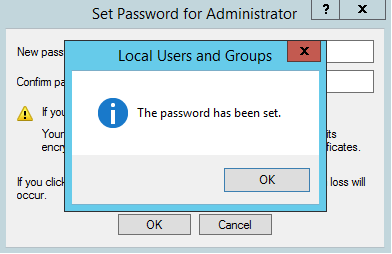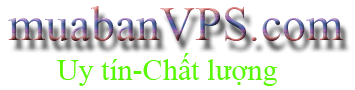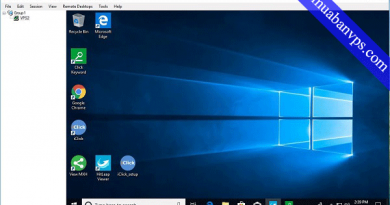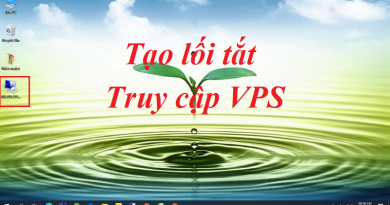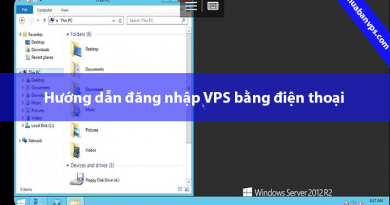Hướng dẫn đổi mật khẩu trên vps không cần mật khẩu cũ
Có rất nhiều trường hợp các bạn để tự động đăng nhập VPS xong lâu rồi quên mất mật khẩu của VPS đó. Khi các bạn muốn truy cập từ máy khác vào VPS thì không được do lúc này không còn nhớ mật khẩu. Để giải quyết vấn đề này, sau đây mình sẽ hướng dẫn các bạn cách đổi mật khẩu trên VPS mà không cần mật khẩu cũ(Nhưng điều kiện là các bạn vẫn còn truy cập vào được VPS đó).
Mình sẽ hướng dẫn các bạn 2 cách để đổi mật khẩu trên VPS không cần mật khẩu cũ.
Cách 1
Đầu tiên các bạn truy cập vào VPS, nhấn tổ hợp phím Windows + R để mở hộp thoại Run, sau đó gõ cmd vào hộp thoại và nhấn Enter
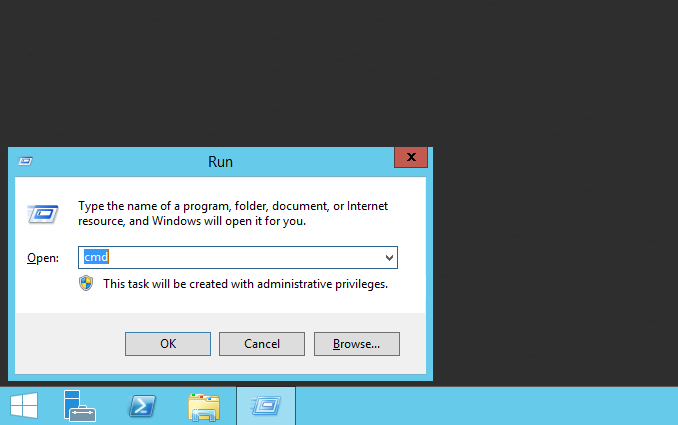
Sau đó hộp thoại cmd hiện lên các bạn gõ dòng lệnh sau vào để thay đổi mật khẩu
net user username new-password
==> Trong đó, username các bạn điền username các bạn cần thay đổi mật khẩu, nếu các bạn chưa đổi username thì mặc định là Administrator; newpassword là mật khẩu mới do bạn đặt
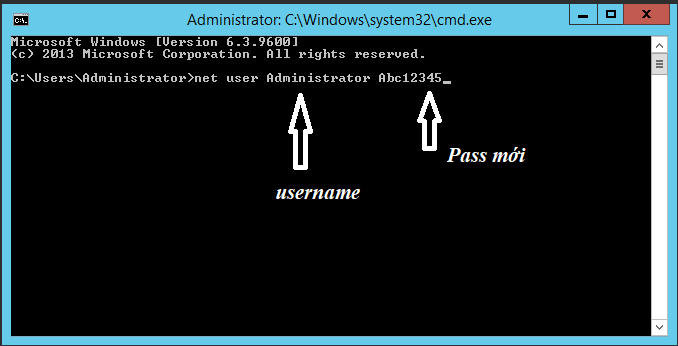
Sau khi gõ lệnh vào và nhấn Enter là các bạn đã hoàn thành việc thay đổi mật khẩu cho VPS của bạn.
Cách 2
Truy cập vào VPS, chuột phải vào biểu tượng cửa sổ, chọn Computer management
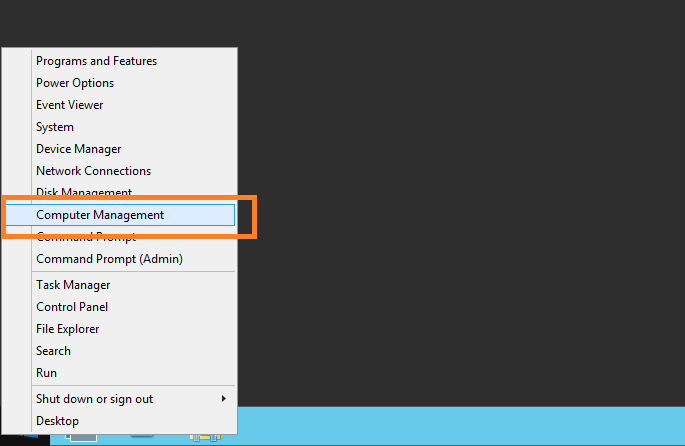
Cửa sổ hiện ra các bạn vào mục Local Users and Groups -> chọn mục User. Lúc này phần cửa sổ bên phải sẽ hiện ra các user đang tồn tại. Các bạn chuột phải vào tên của user cần thay đổi mật khẩu, chọn Set password.
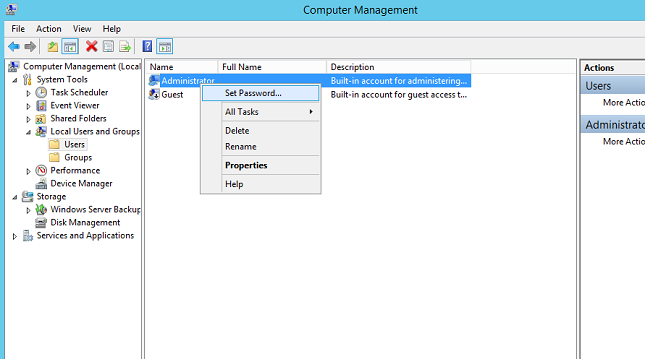
Sau đó một cửa sổ hiện lên chọn Proceed
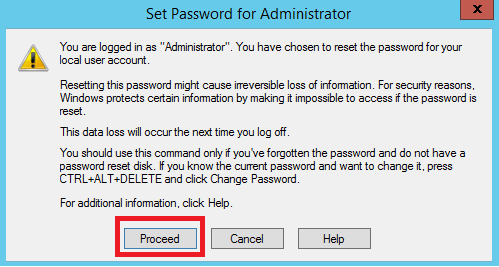
Một cửa sổ mới hiện lên các bạn điền mật khẩu mới cần thay đổi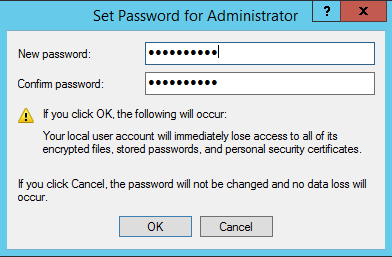
Sau khi điền mật khẩu nhấn Ok là xong